PowerPoint プレゼンテーションにセンスを加える方法の 1 つは、曲線のテキストを挿入することです。曲線のテキストは、スライドに視覚的な興味を追加し、聴衆にとってより魅力的なものにすることができます。 PowerPoint には曲線テキストを作成するための組み込みツールはありませんが、ワードアートを使用して簡単に作成できます。
ワードアートを使用して PowerPoint に曲線のテキストを挿入するには、次の手順に従います。
- PowerPoint を開き、新しいプレゼンテーションを作成します。 [挿入] タブをクリックし、[図] グループから [ワードアート] を選択します。
- ワードアート ギャラリーで、挿入するワードアートのスタイルを選択します。この例では、「Curved Down」スタイルを使用します。
- スタイルを選択したら、[テキスト] ボタンをクリックします。テキストボックスが表示されます。曲線にしたいテキストを入力し、[OK] をクリックします。
- テキストが曲線のワードアート オブジェクトに表示されます。必要に応じて移動したり、サイズを変更したりできます。テキストを編集するには、オブジェクトをダブルクリックして変更を加えます。
それだけです!次の手順に従うと、PowerPoint プレゼンテーションに曲線のテキストを簡単に追加できます。
必要な場合 パワーポイントに曲がったテキストを挿入する ヘルプを使用できます ワードアート 機能。これにより、任意のスライドでテキストを湾曲させることができ、湾曲したテキストを好きなだけ挿入できます。最良のことは、任意のフォント ファミリー、サイズ、色などを使用できることです。
netflixエラー404
ワードアートは、PowerPoint やその他の Office アプリケーションに組み込まれている機能です。ユーザーは、さまざまなスタイルのテキストを任意のスライドやスライドのどこにでも追加できます。何かを他のものと区別できるように、丸みを帯びたテキストを表示したり、波状の効果を適用したりする必要がある場合があります。そんな時、便利なプリセットが用意されているワードアートが役に立ちます。
realtekオーディオドライバーはWindows10をインストールしません
PowerPoint でテキストをカーブさせる方法
PowerPoint で曲線のテキストを挿入するには、次の手順に従います。
- スライドを開いて場所を選択します。
- [挿入] タブに移動します。
- [テキスト] セクションの [ワードアート] をクリックします。
- ご要望に合わせてデザインをお選びください。
- テキストを書き、表示する場所を選択します。
- [図形の書式] タブをクリックします。
- [ワードアート スタイル] の下の [テキスト効果] を展開します。
- 変換に移動し、デザインを選択します。
- それに応じて調整します。
これらすべての手順について詳しく学ぶには、読み続けてください。
まず、曲線テキストを表示するスライドを PowerPoint で開く必要があります。その後に行きます 入れる タブをクリックして ワードアート に表示されるオプション 文章 セクション。

ここからデザインを選びます。後で変更できるため、恒久的なデザインではない場合があります。スタイルを選択したら、テキストを記録します。新しいタブになりました フォームフォーマット 、表示されるはずです。その場合は、このタブに移動して展開する必要があります テキスト効果 からのオプション ワードアート スタイル セクション。
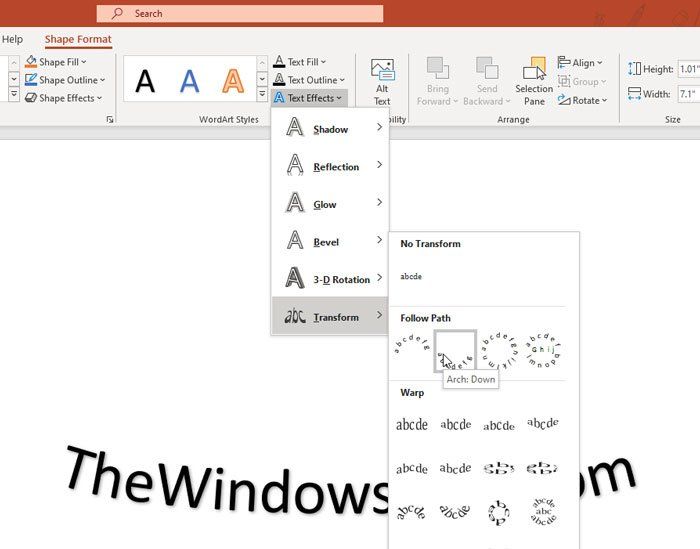
次に行きます 変身 メニューと要件に応じてデザインを選択します。独自のテキストはすぐに変更する必要があり、マウスをホバーするとプレビューを確認できます。
テキストの全体的なスタイルを変更したい場合は、展開できます シェイプの塗りつぶし 、 形の輪郭 、 私 形状効果 からのオプション シェイプ スタイル セクションを選択して、ニーズに合ったスタイルを選択します。ただし、テキストの周囲に境界線を挿入すると、曲線スタイルが機能しない場合があります。
参考までに、同じ手順を繰り返して、複数の曲線テキストを PowerPoint スライドに追加できます。
グーグルが聞くのをやめなさいPC修復ツールをダウンロードして、Windowsエラーをすばやく見つけて自動的に修正します
これですべてです!このチュートリアルがお役に立てば幸いです。














